Во все более взаимосвязанном и оцифрованном мире Пароли становятся все более важными в нашей жизни. Каждый день мы попадаем на множество веб-страниц и онлайн-приложений, которые требуют от нас пароль для регистрации и доступа к нему. В этом посте мы собираемся проанализировать, как найти пароли на Mac благодаря связке ключей iCloud.
Как мы можем получить доступ к связкам ключей с Mac?

Нет приложения по умолчанию получить доступ к паролям, которые мы сохранили на Mac, но это довольно просто чтобы получить к ним доступ. Чтобы найти его, мы можем искать его в Прожектор поисковой системе или из системных настроек под именем «доступ к брелку» . Автоматически откроется окно со всеми сохраненными паролями.
Получив доступ к связке ключей, мы находим все пароли, которые мы сохранили на Mac. Важно подчеркнуть, что пароли могут быть найдены категории и случайным образом. Точно так же, если мы не находим пароль, на экране появляется поисковая система. топ где вы можете указать пароль, который вы хотите найти, например «Дискорд или Gmail». Нашли пароль, нажмите на него и напишите логин-пароль для доступа к нему.
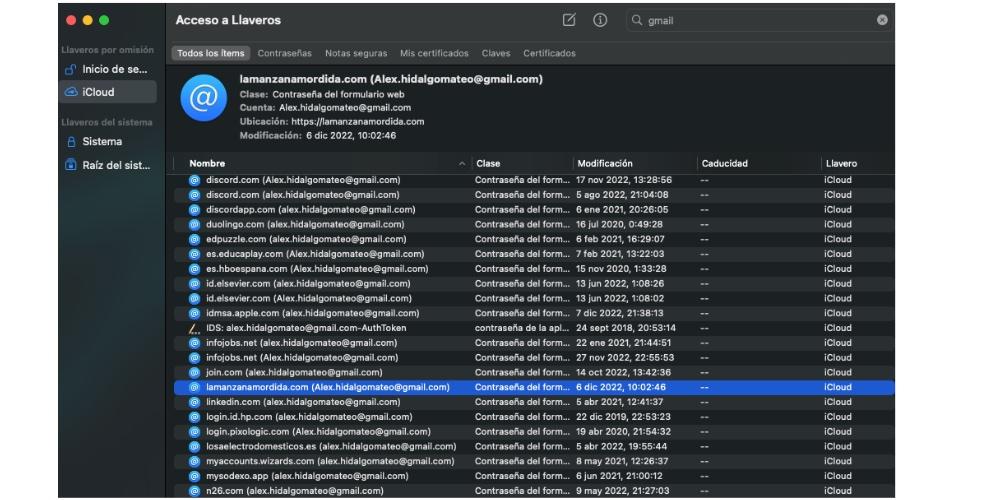
Safari, альтернатива брелкам на Mac
Safari это альтернатива доступу к паролям, которые мы сохранили на Mac, это гораздо более быстрый и простой способ доступа к нему. Чтобы получить доступ к связке ключей iCloud, вам просто нужно перейти в верхнюю часть Safari и щелкнуть окно, которое появляется рядом с логотип яблока. Вы также можете использовать его сочетание клавиш, которое «Команда +», . Сразу после этого откроется новое окно, в котором нужно выбрать «пароли» окно, в котором ранее вам приходилось вручную вводить пароль для входа в систему Mac.
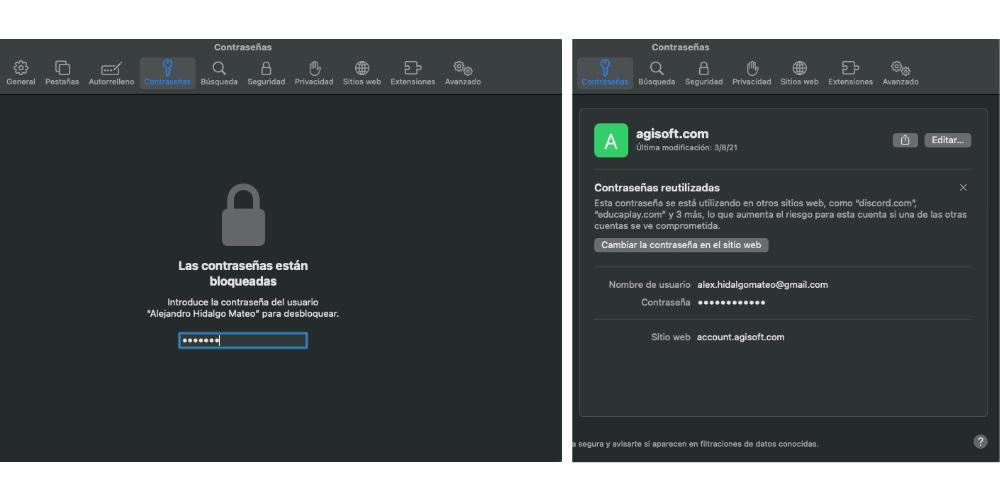
После того, как вы получили доступ к паролям, они все появляются зашифрованный, но если вы наведете на них мышку, их дешифрование кажется, видит его или даже копирует его, чтобы перенести на веб-сайт. Важно отметить, что если у вас есть Apple Смотреть, вы можете дважды щелкнуть кнопку, чтобы система определила, что это не кто-то другой, кто хочет получить доступ к личной информации.
С кем мы остаемся?
Там действительно не лучший и не худший способ доступа, поиска и редактирования паролей на Mac, поскольку оба метода дополняют друг друга и помогают улучшить взаимодействие с пользователем, потому что в зависимости от того, где вы находитесь, вы можете получить доступ к паролям, которые вы сохранили в Safari или Access Keychain на вашем Mac.

Сначала может показаться, что самый быстрый способ доступа к паролям может быть в Сафари, потому что вам обычно нужно помнить пароль, когда вы находитесь в Интернете. Однако, если у вас нет эта вкладка открыта, вам нужно открыть его, что значительно ускоряет доступ к Mac Keychain в Док. Важно отметить, что если вы меняете пароль на веб-сайте, вам необходимо обновить пароль в Связке ключей iCloud, иначе у вас могут возникнуть проблемы при попытке доступа к паролю.